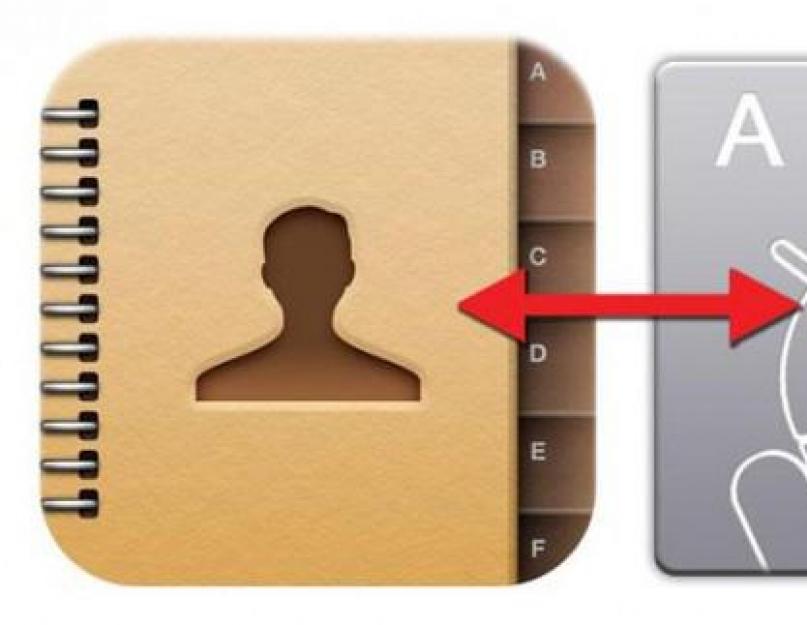Вы - владелец iPhone. Предположим, что вы решили сменить телефон. В этот момент вас посещает вполне логичный вопрос: "Как на айфоне скопировать контакты на СИМ?" Вы долго ищете решение в меню телефона, но так и не находите ответа. А все потому, что скопировать контакты на СИМ айфон не позволит. Для переноса телефонной книги на другие устройства существуют другие, менее привычные, но вполне доступные способы.
Синхронизация контактов в iCloud
Итак, самый простой и удобный способ, как на айфоне скопировать контакты (на СИМ-карту, как мы уже выяснили, это сделать не удастся), - это позволить телефону регулярную синхронизацию с iCloud. Для этого проверьте настройки iCloud в вашем айфоне или настройте его, если это не было сделано раньше. Зайдите в "Настройки", далее iCloud и удостоверьтесь, что служба включена, и переключатель около слова "Контакты" находится во включенном положении. Теперь ежедневно, когда ваш смартфон подключен к электросети (т. е. стоит на зарядке) и находится в сети Wi-Fi, будет происходить синхронизация с iCloud - в вашу учетную запись на сервере Apple будет добавляться резервная копия устройства, содержащая, кроме прочей информации, информацию из адресной книги. Доступ к "облаку" можно получить, перейдя на официальный сайт. Чтобы загрузить информацию на новый телефон, нужно восстановить данные из iCloud при первом включении, войдя в систему со своим Apple ID. Конечно, загрузить всю информацию, сохраненную таким способом, можно только в смартфоны с iOS, поэтому он не является универсальным по сравнению с прочими возможностями, как на айфоне скопировать контакты. На СИМ их сохранить было бы удобней.

Синхронизация контактов в Google
Один из более универсальных, чем предыдущий, способов - записей вашего айфона с контактами Google. Для того чтобы она осуществлялась, необходимо произвести первоначальную настройку iPhone. Для этого в настройках почты телефона ("Настройки", пункт "Почта, адреса, календари") создайте новую учетную запись. На страничке выбора нажмите Google, далее введите свои имя, e-mail и пароль в системе Google. Нажмите "Сохранить". Настройка закончена. Для того чтобы происходила моментальная синхронизация, необходимо указать созданную учетную запись в качестве стандартной. Сделать это можно здесь же, в настройках почты, раздел "Контакты" - "Стандартная уч. зап.". Изначально в этом качестве установлена запись iCloud. Теперь зайдите в приложение "Контакты" - начнется автоматическая синхронизация. Теперь, имея все записи своей адресной книги в Google, вы можете загрузить их на другое устройство, используя свою учетную запись. Все совсем несложно и вполне удобно. Возможно, этот способ станет тем, который вы выберете тогда, когда задумаетесь на тему, как на айфоне скопировать контакты на СИМ.
Учтите, что старые записи, уже имеющиеся в адресной книге на момент первой синхронизации, с помощью этого способа в список контактов Google не попадут. Появятся только записи, созданные с этого момента. Для того чтобы перенести ранее сохраненные телефоны и адреса, можно воспользоваться следующим способом.

Перенос контактов из iCloud
Для начала необходимо создать резервную копию устройства в "облачном" сервисе Apple. Как это сделать, было описано выше. Зайдя на сайт iCloud, выберите там пункт "Контакты". Выделив все контакты нажатием горячих клавиш Ctrl + A (Cmd + A для Mac), нажимаем кнопку настроек в левом нижнем углу и выбираем пункт Export vCard. Будет создан файл, содержащий всю информацию о ваших контактах в айфоне за исключением фотографий. Их, к сожалению, перенести не удастся. Теперь заходим в аккаунт Google, находим Gmail и там "Контакты". Нажимаем "Дополнительно" - "Импорт..." и выбираем созданный в iCloud файл.
Вот теперь все! Теперь вы знаете, контакты с айфона!
Копируем контакты с СИМ
Если же вас интересует обратная процедура - как загрузить контакты в айфон, то кроме вышеперечисленных способов существует возможность переноса данных с СИМ-карты. Делается это очень просто: зайдите в iPhone в "Настройки", далее, опять же, в пункт "Почта, адреса, календари" и там найдите пункт "Импортировать контакты SIM".
Вы купили айфон 4, айфон 5, айфоне 5s или любой другой, вставили в него сим карту, нажали на значок «трубка», а там ничего – полный ноль.
Естественно возникают вопросы: где контакты сим карты в айфоне и как их увидеть? Читают ли устройства Apple вообще контакты с сим карты? Они сохраняются на симке или в айфоне?
Ответ может немного разочаровать, но решение есть. Айфон не видит номеров на симке, но можно сделать импорт с сим карты в память телефона.
IOS позволяет быстро перенести контакты сим карты и сохранять их в iCloud, или на компьютере, чтобы они были доступны на всех ваших устройствах.
ПРИМЕЧАНИЕ: в зависимости от конфигурации вашего устройства скопировать контакты можно двумя способами.
Поэтому если не подойдет первый вариант – пробуйте другой, какой-то обязательно сработает.
Первый способ перенести контакты с сим карты на айфон
Перебросить номера легко и быстро. Чтобы пройти этот процесс, первым действием открываем «Настройки»

Прокручиваем еще немножко и видим строку: «Импортировать …. .» — нажимаем на нее.

Ждем несколько секунд (зависит от количества номеров) и номера в телефонной книге
Второй способ перенести контакты с сим карты на айфон
Откройте «Настройки» и выберите раздел «Почта, адреса, календари».

Там найдите строку «Импортировать контакты SIM» и топните по ней.

Импорт начнется сразу.

Вот и все дела – номера в телефонной книге. В зависимости от настроек вашего устройства может также появится выбор куда импортировать в iCloud, в Facebook, в Google и т. д.
Тогда если хотите выбирайте любой сервис. Процесс не должен продолжаться более нескольких секунд.
В заключение стоит упомянуть, что в настоящее время есть ограничение на сохранение номеров в симке.
Оно составляет 500 единиц. В эпоху смартфонов с 256 ГБ внутренней памяти это кажется невероятным. Успехов.
В “яблочной” операционной системе реализована достаточно удобная функция для копирования контактов с сим-карты в память устройства. К сожалению, обратная ей отсутствует, хотя у рядового пользователя потребность в ней всё же имеется. Именно поэтому зачастую возникают проблемы и люди задаются вопросом о том, как перенести контакты с Айфона на sim-карту. На самом же деле, ничего сложного здесь нет и в данной статье мы постараемся Вам объяснить всё это поэтапно. Нами будет рассмотрено два способа в зависимости от того, сделан ли на Вашем гаджете джейлбрейк или нет.
Перенос контактов с iPhone на сим-карту на устройстве с джейлбрейком
Кто бы и что не говорил, а джейлбрейк порой является достаточно полезной и незаменимой вещью. Копирование контактов с Айфона на симку можно осуществить при помощи твика. Он был создан достаточно давно и представляет собой полезную утилиту.
Как Вы поняли, установка утилиты SIManager невозможна на устройства без джейлбрейка, поэтому данный способ изначально подходит для ограниченного круга лиц. В случае, если Вы уже успели “взломать” свой яблочный гаджет, следует добавить репозиторий repo.beyouriphone.com и загрузить оттуда вышеупомянутый твик.
Также хотелось бы отметить, что не стоит загружать последние версии – разницы в работе Вы можете и не заметить, но они могут быть менее стабильными. На момент написания данной статьи SIManager 1.7 считается самой стабильной. Поэтому её мы и рекомендуем к применению. Остальное уже – дело техники.
Перенос контактов из памяти Айфона в память sim-карты без джейлбрейка
В iOS способа осуществить перенос по-прежнему нет и без взломанного смартфона процедуру на порядок тяжелее проделать. Впрочем, вся сложность заключается лишь в скачивании из App Store стороннего приложения и использовании собственной почты.Итак, давайте разберёмся, что конкретно нужно сделать, чтобы создать backup своих контактов для возможности их переноса в другое устройство:
Да, конечно же, это не полноценный ответ на то, как перенести контакты с iPhone на сим-карту. К сожалению, без “взлома” иного варианта нет. Однако! Если Вы собираетесь менять гаджет на устройство под управлением Android ОС, то сможете с лёгкостью восстановить контакты, просто запустив отправленный на почту файл со смартфона.
Как видите, ничего сложного здесь нет и если Вы смартфон покупать не собираетесь, а хотите лишь скопировать контакты на симку, тогда придётся заняться джейлбрейком устройства. К сожалению, иного выхода пока никто не придумал.
Сначала сохраните все контакты на SIM-карте на старом телефоне, затем вставьте ее в телефон iPhone. Перейдите в меню "Настройки", а оттуда - в "Почта, адреса, календари". Далее нажмите на " Импортировать контакты SIM" и просто подождите, пока импорт будет закончен.
Вот и все, с помощью симки очень просто перенести контакты на телефонную книгу в Айфоне.
Перенос контактов на iPhone при помощи iCloud
Перенести контакты на iPhone можно не только с помощью симки. Можно воспользоваться Apple iCloud - удобным бесплатным облачным хранилищем, которым пользуются многие пользователи iPhone и iPad.
Сначала сохраните все свои контакты со старого телефона на компьютер в формате.vcf. Зайдите в учетную запись iCloud (для этого используются данные Apple ID). Перейдите в меню "Контакты". Нажмите на значок настроек в левом нижнем углу экрана. Нажмите на "Импорт vCard" в выданном вам меню. Далее откроется окошко, там выберите экспортированный файл в формате.vcf. Как только произойдет авторизация с iCloud на iPhone мгновенно синхронизируются все контакты.
Стоит заметить, что iCloud очень полезное приложение для обладателей Айфонов, с ним вы сможете без проблем восстановить все данные, даже если телефон будет утерян.
Оба способа переноса контактов на iPhone действенны, воспользуйтесь тем, который вам наиболее удобен!
Содержащаяся в комплекте подключения SIM-карта является не только идентификационным модулем, но и хранилищем записей телефонной книги. В последних моделях объем памяти составляет 250 номеров. SIM-карта обеспечивает удобный перенос контактов с устройства на устройство, но такой подход нельзя назвать современным. Ведь тот же iPhone умеет сохранять не только номера, но и прочие контактные данные. Как перенести контакты с СИМ на Айфон и для чего это нужно?
Синхронизация контактов
В конце 90-х и начале 2000-х годов, пока контакты хранились на SIM-картах, с их переносом не возникало особых проблем. Достаточно было переставить карточку из одного телефона в другой – и дело с переносом контактов заканчивалось. То есть, с сохранением записей не было никаких проблем. Хотя были другие проблемы:
- Ограниченное количество хранимых записей;
- Лимит на количество букв в имени;
- Отсутствие возможности сохранения дополнительных данных;
- Возможные поломки SIM-карт.
Действительно, для делового человека, который много общается с клиентами и партнерами, 250 ячеек памяти очень мало. Да и какие-либо лимиты делают хранение контактных данных на SIM-карте неудобным. Поэтому впоследствии контакты стали хранить в памяти телефонов. Но и это было не так уж и удобно, так как проблема с переносом данных стала еще более острой – сказывалась несовместимость мобильных телефонов и отсутствие нормальных инструментов для переноса.
Проблема решилась, когда появились смартфоны с поддержкой облачных сервисов. Одним из таких смартфонов является Apple iPhone. Здесь для хранения контактов был создан специальный сервис iCloud . После сохранения нового контакта в iPhone сохраненные данные сразу же отправляются через интернет на сервера iCloud, чтобы с ними можно было поработать в удаленном режиме или перенести в другое устройство.
То есть, при замене одного iPhone на другой все контакты могут мигрировать на новое устройство с помощью синхронизации через iCloud. И если ваши контакты до сих пор хранятся на SIM-карте, то их давно пора перенести в смартфон, чтобы насладиться новыми возможностями работы с телефонной книгой. Вот эти возможности:
- Редактирование контактов на смартфоне и в «облаке»;
- Назначение дополнительных данных (почтовые адреса, адреса сайтов, номера факсов, фото и т. д.);
- Быстрое резервное копирование контактов;
- Автоматическая синхронизация контактов между различными устройствами от Apple (и не только от Apple).
Если по каким-то причинам SIM-карта выйдет из строя, контакты не потеряются, так как они будут сохранены в надежном облачном сервисе .
Перенос контактов
Как перенести контакты с симки на Айфон? Для этого мы можем воспользоваться базовыми возможностями операционной системы. Здесь все просто – заходим в главное меню, переходим по пути «Настройки – Почта, адреса, календари». В открывшемся меню находим кнопку «Импортировать контакты SIM». После этого все сохраненные на SIM-карте контакты перенесутся в память смартфона . А так как в нем уже будет настроена автоматическая синхронизация с iCloud, все контактные данные отправятся на сервера этого удобного облачного сервиса.
Таким образом, для того чтобы перенести контакты с SIM на iPhone, нужно нажать всего на одну кнопку. И этого инструмента вполне достаточно, чтобы быстро скопировать все необходимые данные.
Кстати, если вы только собираетесь установить SIM-карту в свой новенький iPhone, то вас будет ждать сюрприз – в данных смартфонах используются симки формата micro-SIM и nano-SIM. Карточку нужно обрезать по формату в ближайшем салоне связи – специалисты салонов располагают специальными инструментами, позволяющими быстро «обкромсать» старую SIM-карту.
После копирования контактных данных с SIM-карты в смартфон, исходные данные останутся в памяти SIM-карты до тех пор, пока они не будут удалены вручную.